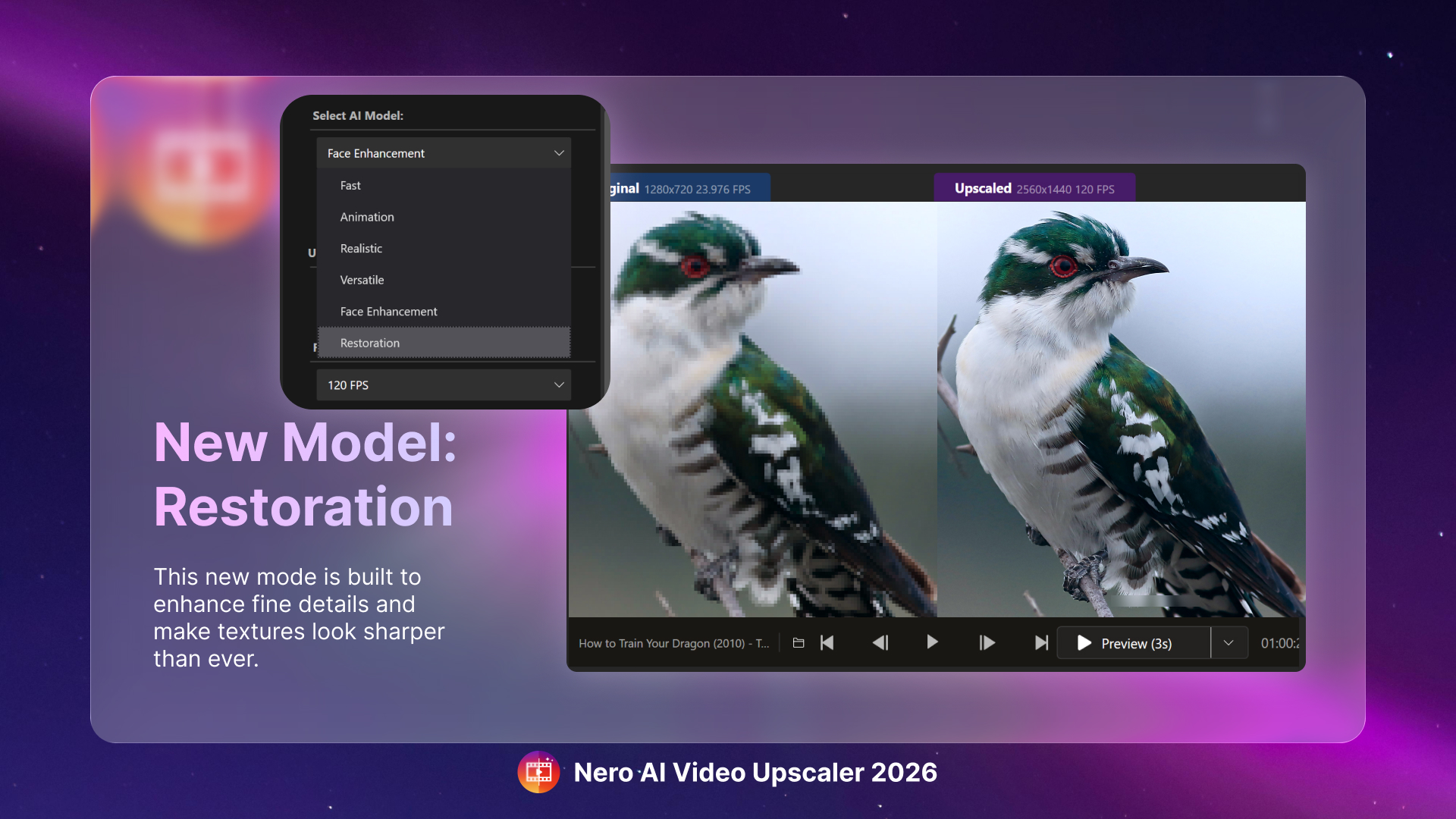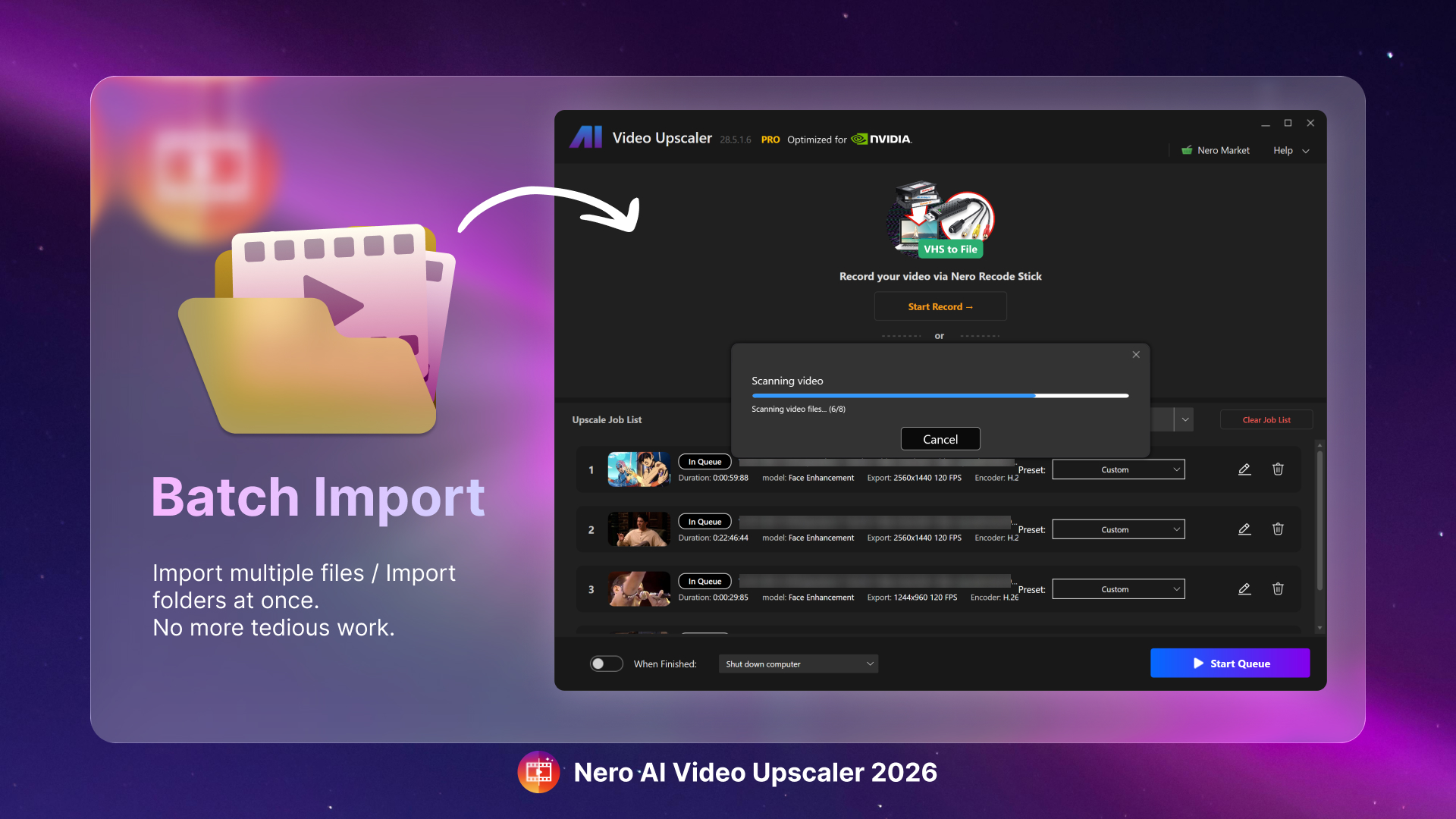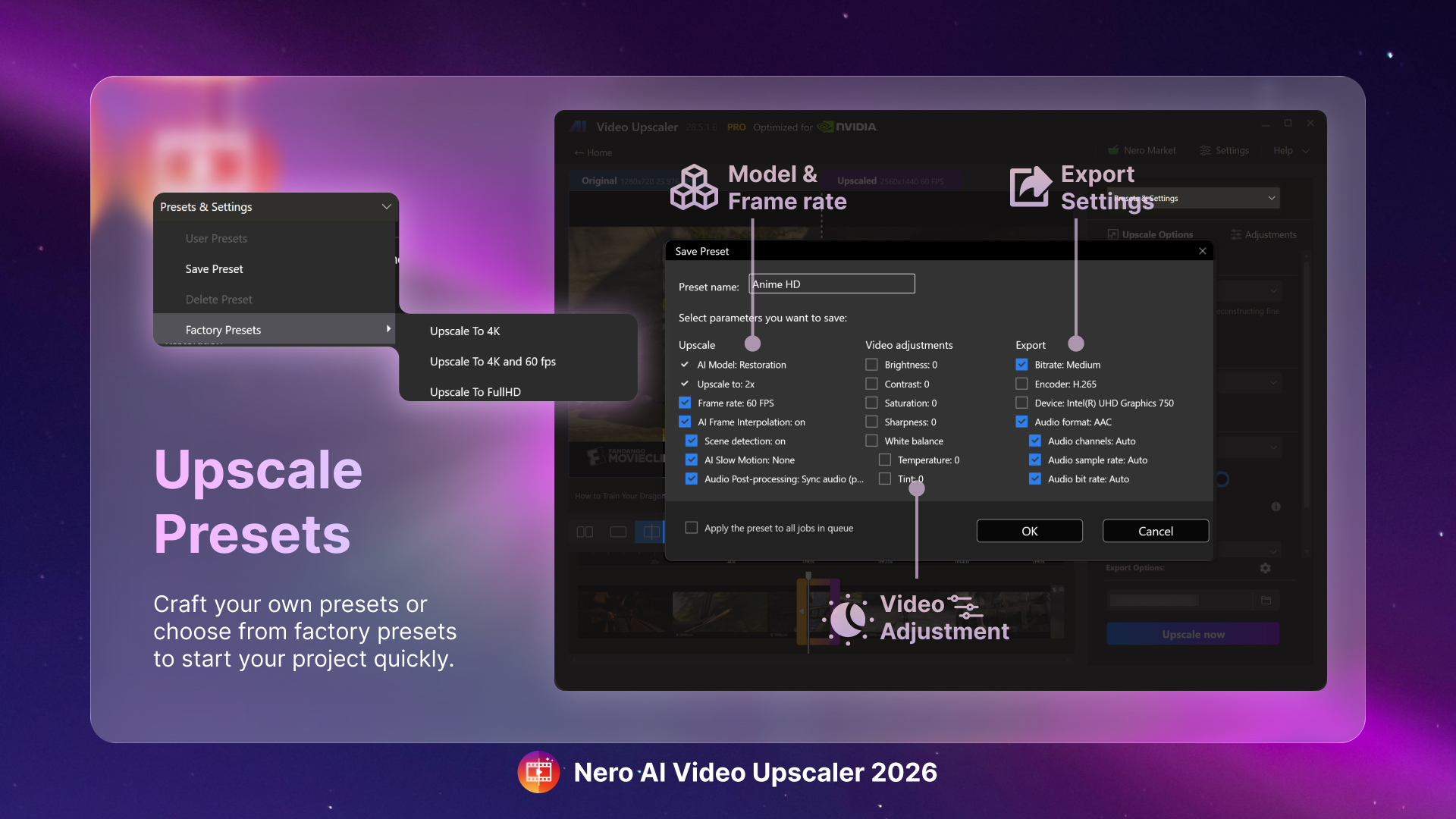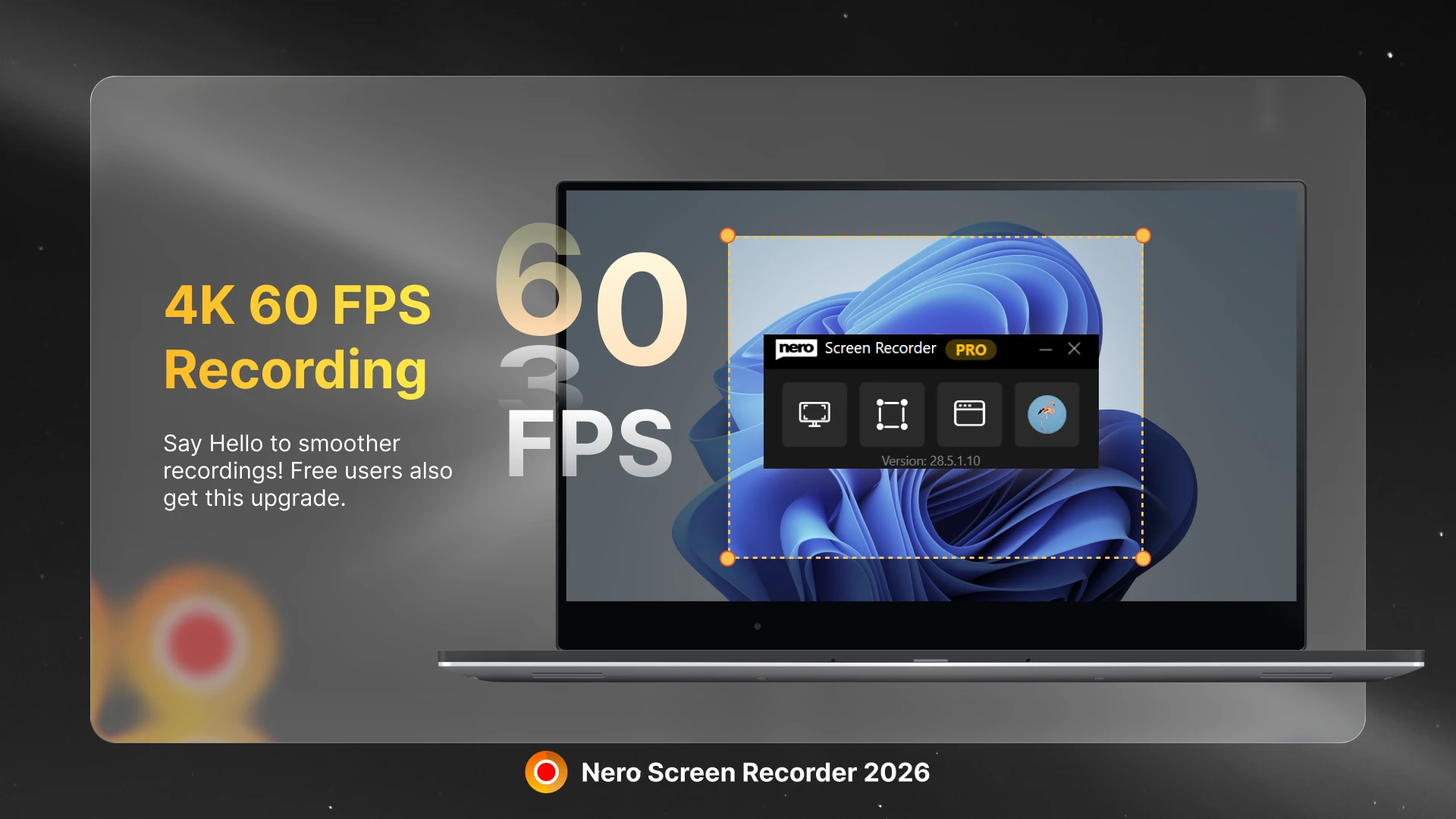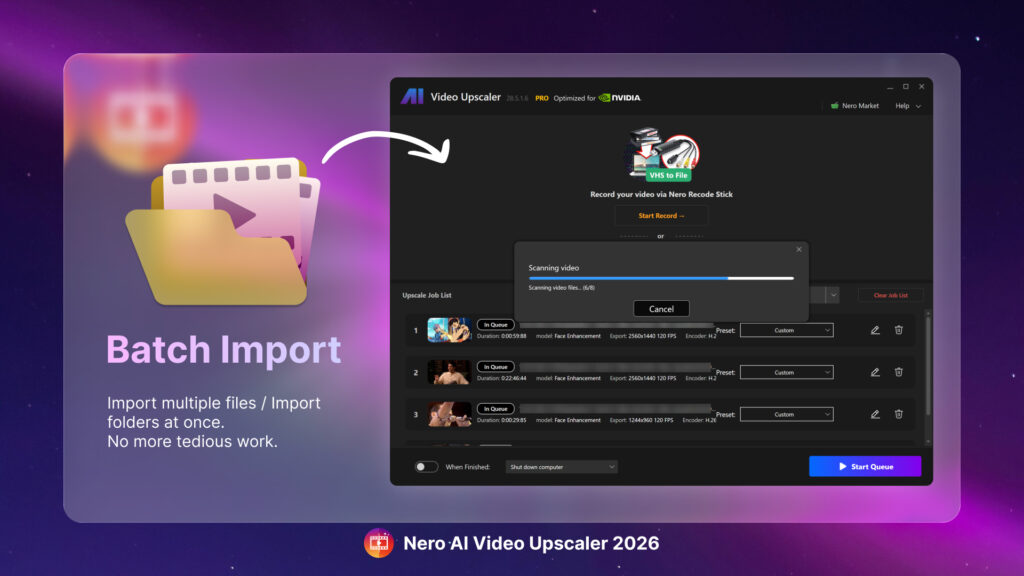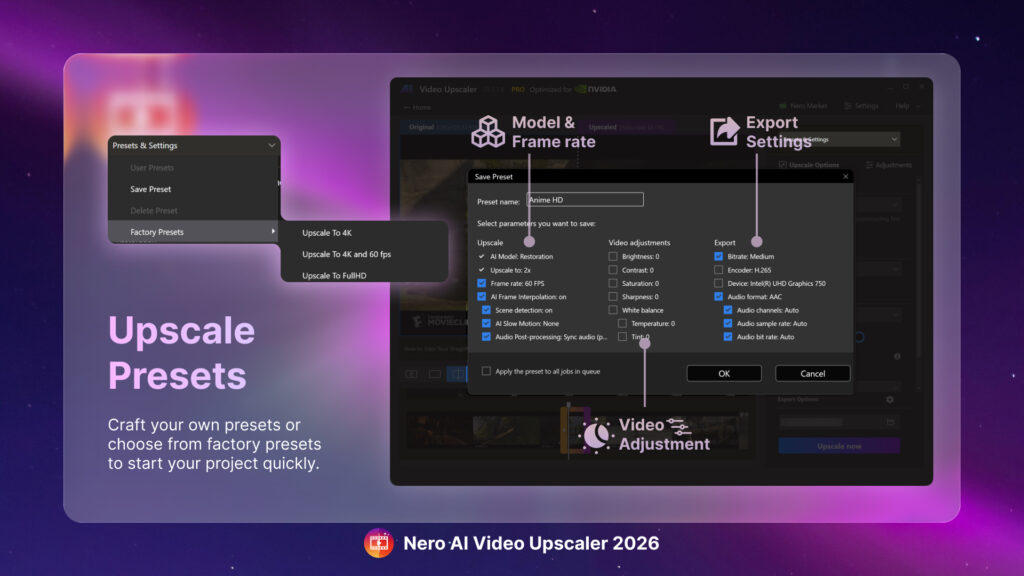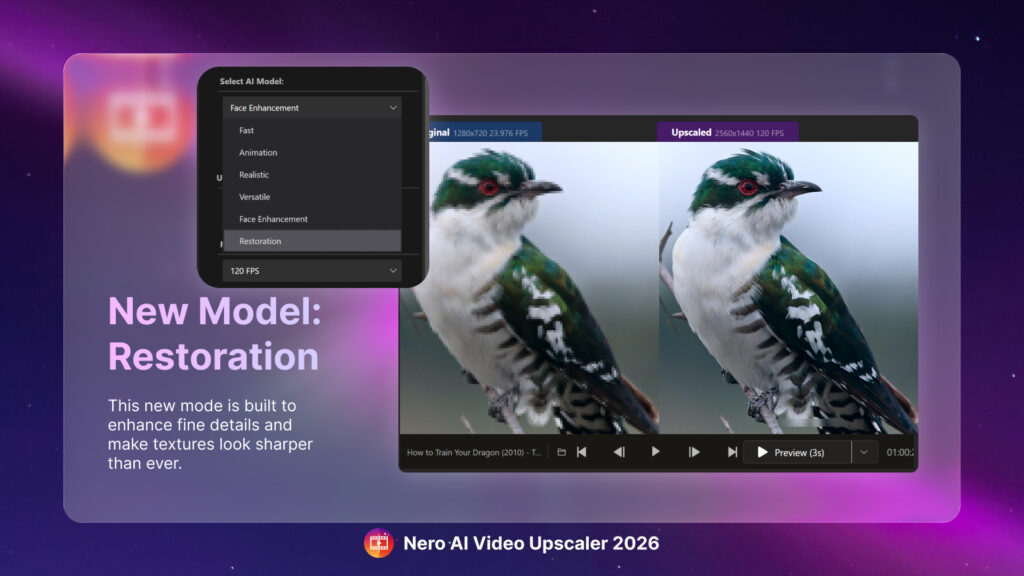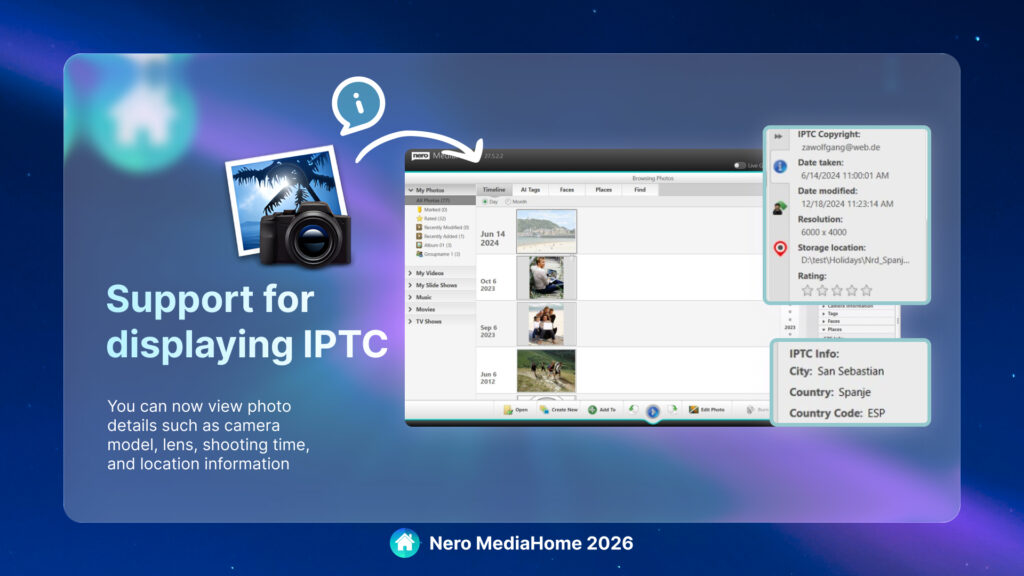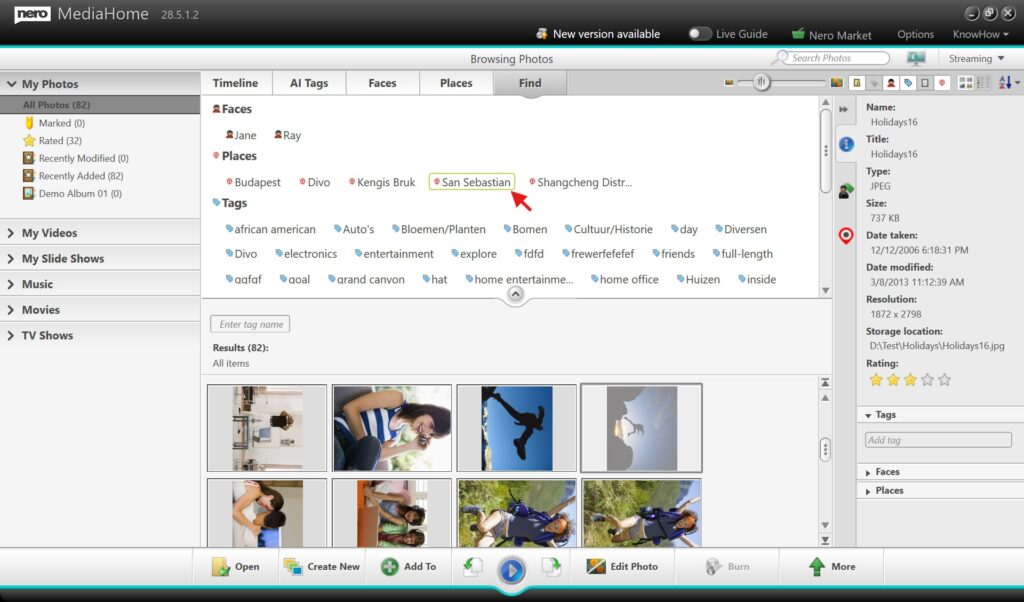Das Warten hat ein Ende – Nero AI Video Upscaler 2026 ist da und bringt leistungsstarke neue Funktionen, die Ihren Workflow für die Videoverbesserung schneller, intelligenter und flexibler machen. Egal ob Content Creator, Filmemacher oder einfach jemand, der das Beste aus seinen Videos herausholen möchte – dieses Update ist für Sie gemacht.
✨ Neues Enhance Detail Modell
Holen Sie jedes Detail aus Ihrem Filmmaterial heraus – mit dem brandneuen Enhance Detail Modell. Entwickelt für Anwender, die maximale Schärfe und Textur wünschen, geht dieses KI-Modell über die reine Hochskalierung hinaus und stellt intelligent feine Details wieder her. So wirken alte oder niedrig aufgelöste Videos schärfer als je zuvor. Ideal für Archivmaterial, Familienvideos oder professionelle Projekte, bei denen Klarheit zählt.
📂 Batch-Videoimport
Schluss mit dem mühsamen Laden einzelner Dateien: Mit dem neuen Batch-Videoimport können Sie mehrere Videos gleichzeitig hinzufügen. Einfach ganze Ordner per Drag & Drop ins Programm ziehen, und Nero AI Video Upscaler bereitet sie automatisch für die Verarbeitung vor. Weniger Dateiverwaltung – mehr Fokus auf die Ergebnisse.
⚙️ Presets speichern & laden für Stapelverarbeitung
Effizienz auf dem nächsten Level: Mit der neuen Funktion Presets speichern & laden sichern Sie Ihre bevorzugten Einstellungen – KI-Modell, Auflösung, Ausgabeformat – und wenden sie sofort auf zukünftige Projekte an. In Kombination mit der Stapelverarbeitung ist das ein echter Gamechanger für alle, die regelmäßig große Mengen an Videos bearbeiten.
🚀 Entwickelt für Geschwindigkeit und Flexibilität
Diese neuen Tools bieten nicht nur Komfort, sondern passen sich auch an Ihre individuellen Anforderungen an. Ob ein einzelner Clip mit maximalem Detail oder gleich Dutzende Videos über Nacht – Nero AI Video Upscaler 2026 sorgt für ein nahtloses Bearbeitungserlebnis.
✅ Verfügbarkeit
Die neuen Funktionen im Nero AI Video Upscaler 2026 sind exklusiv erhältlich für:
-
Aktive Abonnements
-
Nero AI Video Upscaler 2026 Lifetime-Version
Wenn Sie eine frühere Lifetime-Version nutzen, aktualisieren Sie jetzt, um Zugang zu den neuen Features Enhance Detail Modell, Batch-Videoimport und Presets für die Stapelverarbeitung zu erhalten.
👉 Jetzt upgraden und die volle Leistung der KI-gestützten Videohochskalierung erleben.